
在PE环境下安装Windows 10的详细步骤指南
时间:2025-01-02 02:19:10
随着Windows操作系统的不断更新,Windows 10已成为广大用户的首选。然而,在某些情况下,例如系统崩溃或需要重装时,用户可能需要在PE(预安装环境)下安装Windows 10。本文将详细介绍在PE环境中安装Windows 10的步骤和注意事项。
什么是PE环境?
PE(Preinstallation Environment)是一种轻量级的操作系统,由Microsoft开发,主要用于Windows操作系统的安装、恢复和维护。它提供了一个简洁的界面,可以在没有完整操作系统的情况下进行系统修复和管理。
准备工作
在开始安装Windows 10之前,请确保你已经准备好以下材料:
- Windows 10镜像文件(.iso格式)
- U盘或移动硬盘(最低8GB,且已做好启动准备)
- PE工具包(如WinPE、Hiren's BootCD等)
- 一台电脑来创建启动U盘
如何制作启动U盘
使用以下步骤将Windows 10镜像文件写入U盘,以便在PE环境下进行安装:
- 下载并安装Rufus:Rufus是一个非常好用的工具,可以将镜像文件写入U盘。在其官方网站上下载最新版本。
- 插入U盘:确保该U盘无重要数据,因为此过程会格式化U盘。
- 打开Rufus:在Rufus界面中,选择插入的U盘。
- 选择镜像文件:点击“选择”,并找到你的Windows 10 ISO文件。
- 开始制作:设置好各项参数后,点击“开始”,等待制作完成。
在PE环境下安装Windows 10
制作好启动U盘后,可以按照以下步骤在PE环境中安装Windows 10:
- 启动电脑
- 进入PE环境:重启后,电脑将从U盘启动,并进入PE环境。
- 打开DISKPART工具:在PE界面,按下组合键“Win + R”,输入“cmd”,打开命令提示符。在其中输入“diskpart”命令,进入DISKPART工具。
- 分区和格式化硬盘:在DISKPART中,使用以下命令清理硬盘并创建新分区:
- 输入“list disk”查看所有磁盘。
- 选择要安装Windows 10的磁盘,输入“select disk X”(X为相应的磁盘编号)。
- 输入“clean”清理磁盘。
- 输入“create partition primary”创建主分区。
- 输入“format fs=ntfs quick”快速格式化。
- 输入“active”标记该分区为活动分区。
- 退出DISKPART:输入“exit”退出DISKPART工具。
- 安装Windows 10:在PE环境中,打开U盘,找到Windows 10安装程序,双击“setup.exe”开始安装。
- 按照安装向导指示操作:选择“自定义安装”,然后选择刚才创建的分区,点击“下一步”进行安装。
安装Windows 10后的设置
成功安装Windows 10后,首次启动时,你需要进行一系列的初始设置:
- 选择语言和地区,并点击“下一步”。
- 接受许可条款。
- 设置账户名和密码,选择是否创建一个Microsoft账户。
- 选择隐私设置,并继续安装。
完成这些步骤后,Windows 10将自动为你配置系统,随后进入桌面,安装过程完成。
常见问题及解决方法
在安装过程中,你可能会遇到以下一些问题:
- U盘无法识别:检查U盘是否正确连接,或重新制作启动U盘。
- 安装过程中蓝屏:这可能是由于驱动或硬件不兼容导致的,考虑检查硬件或更新驱动。
- Windows 10无法激活:确保你拥有有效的Windows 10许可证密钥。
总结
通过以上步骤,您应该能够在PE环境中成功安装Windows 10。在这个过程中,确保备份重要数据,并仔细阅读每一个提示和选择,以避免不必要的问题。
感谢您阅读这篇文章,希望这篇指南能帮助您顺利安装Windows 10。如有疑问,欢迎留言讨论。
安装CAD 2007前的准备工作 在安装CAD 2007之前,您需要先准备好以下材料: Windows 10操作系统的安装光盘或ISO文件 CAD 2007的安装文件 计算机已连接到互联网 足够的计算机存储空间 管理员权限的账户 步骤1:检查系统要求 首先,确保您的计算机符合CAD 2007的系统要求
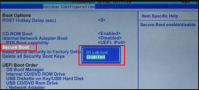
微软推出的操作系统有好几个,最新版莫过于win10,但是并不是每个人都喜欢win10,那么win10重装win7怎么设置bios呢?针对于网友的问题,小编在此提供win10重装win7bios设置方法。 步骤一:w

狐妖小红娘手游石金刚获得途径唯有通过月老庙求签以及20个石金刚信物兑换这两种方法即可获得,获得石金刚可为自身提供强大战力。

经常有朋友问小编 w7 xp双系统 的安装方法是怎么操作的,其实win7xp双系统的安装非常简单,因为小编就是研究win7xp双系统出身的!下面小编就给大家带来w7 xp双系统安装教程吧,希望大家能

小鸡真奇怪游戏里面包含了很多的游戏元素,玩家可以通过做任务获得金币奖励,从而去培养小鸡的品种,游戏里面不同的玩法会有不同的乐趣,很多玩家想要知道,小鸡真奇怪的隐藏彩蛋
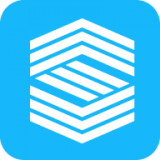
加密极速版app是一款文件加密软件。使用加密极速版app加密解密简单方便,加密分享高效安全,可以加密微信手机文件防止泄密,非常好用。 软件介绍 加密极速版app支持Android,Windwos,Linux

简历制作模板app是一款非常好用的手机在线建立制作工具。快速在线制作出精美的简历。更有针对性的案例分析,让你轻松找到心仪工作。感兴趣的朋友的不要错过了,快来下载体验吧。

大唐剑侠商店版下载,大唐剑侠商店版是一款角色扮演类仙侠,大唐剑侠商店版手游以战斗的玩法和自由切换的游戏模式为基础,玩家在游戏中可以感受到热血的玩法和残酷的战斗

托卡生活房屋下载,托卡生活房屋游戏是一款经过了专业团队打造,托卡生活房屋游戏让人很是享受的休闲模拟类游戏,托卡生活房屋游戏玩家将会来到一个欢乐的小镇,你可以在这里进行各种各样的打造。












